访问共享时遇到指定的网络名不可用怎么办 如何解决指定的网络名不再可用的访问共享问题
更新时间:2023-05-29 17:57:19作者:xiaoliu
访问共享时遇到指定的网络名不可用怎么办,在公司或家庭网络中,经常需要共享网络资源,但有时我们会遇到指定的网络名不可用的情况,这会影响到我们访问共享文件或打印机等设备的正常操作,这种情况可能是由于网络连接故障、共享设置不正确、安全性设置过高等多种原因所致。在这种情况下,我们需要采取相应的方案来解决该问题。以下介绍一些可能有效的解决方案,希望对大家有所帮助。
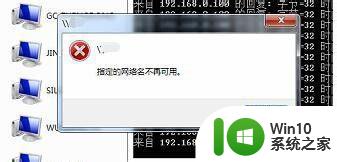
具体步骤如下:
1、先检查网络是否通信,可用正常访问网站,证明网络正常。
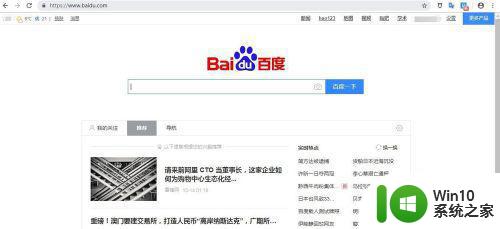
2、按住WIN+R组合键,输入services.msc,打开服务窗口。
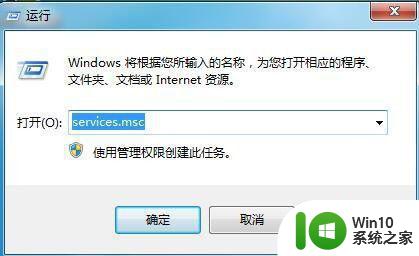
3、找到Computer Browser服务查看是否正常启动,发现正常启动。
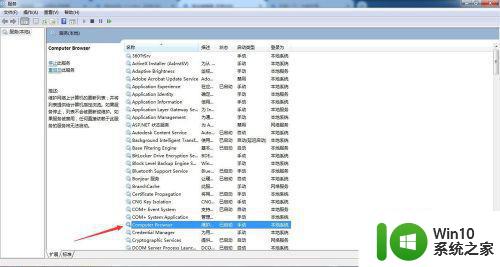
4、找到workstation服务,也是正常的。
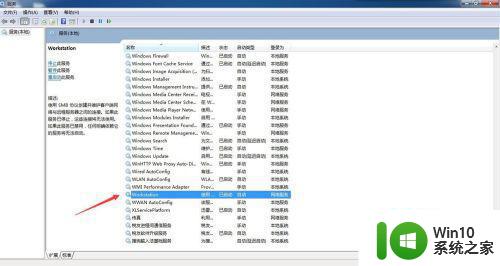
5、Server服务,也是正常启动。
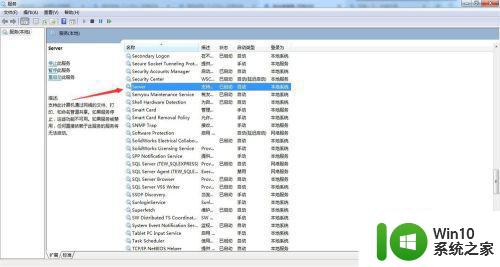
6、访问其他共享机器可以正常访问,就该机器无法访问。确认是本机共享的问题。
7、可能是本机DNS问题,我们按住组合键WIN+R,输入cmd命令,打开命令工具。
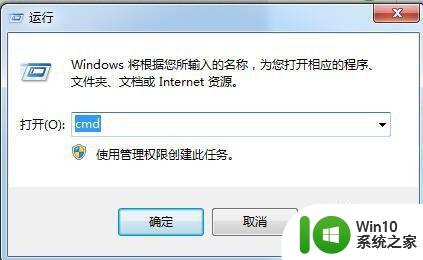
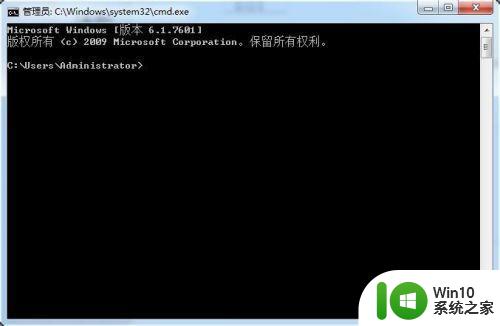
8、输入 arp -d 命令,清除arp。

9、输入ipconfig/flushdns 命令,清除ip等缓存。
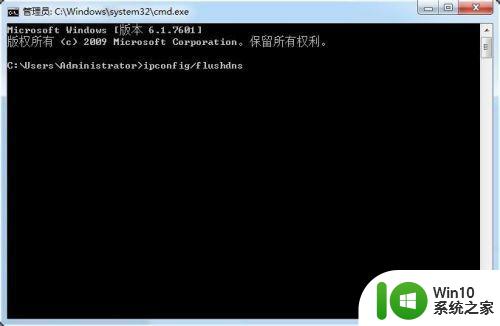
10、再次访问共享,发现可以正常访问了。
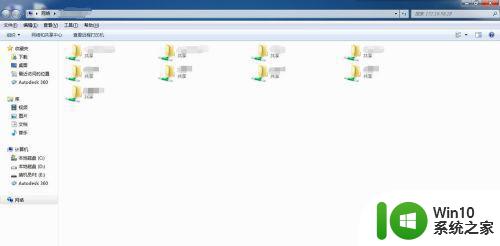
以上就是解决访问共享时遇到“指定的网络名不可用”的问题的全部内容,如果你遇到了这种情况,按照以上步骤进行解决非常简单快速:
- 检查网络连接是否正常,
- 检查共享文件夹是否存在,
- 输入正确的用户名和密码,
- 确保共享文件夹已经授权。
访问共享时遇到指定的网络名不可用怎么办 如何解决指定的网络名不再可用的访问共享问题相关教程
- 访问局域网共享文件夹提示没有权限访问解决方法 访问局域网共享文件夹提示没有权限访问怎么办
- 打开u盘出现问题找不到指定的模块怎么解决 U盘打开遇到问题提示找不到指定的模块怎么办
- windows无法访问共享文件夹的解决方法 请检测名称拼写无法访问共享文件怎么办
- 苹果访问windows共享文件的方法 苹果电脑如何访问windows共享文件
- 无法访问没有权限使用网络资源怎么办 如何解决无法访问网络资源的权限问题
- 共享文件夹只让指定用户看到的设置方法 共享文件夹如何设置只允许指定电脑查看
- 局域网电脑共享无法访问的解决方案 如何在局域网内找到共享电脑
- win8访问共享文件夹 Win8局域网共享文件夹无法访问解决方法
- 电脑一直弹出windows无法访问指定设备 windows无法访问指定设备的解决办法
- u盘装机访问共享文件变慢的解决方法 U盘装机共享文件访问变慢怎么办
- 默认网关不可用是电脑问题还是网络问题怎么解决 电脑无法连接上网的原因及解决方法
- 无法访问共享打印机怎么办 打印机无法访问怎么解决
- U盘装机提示Error 15:File Not Found怎么解决 U盘装机Error 15怎么解决
- 无线网络手机能连上电脑连不上怎么办 无线网络手机连接电脑失败怎么解决
- 酷我音乐电脑版怎么取消边听歌变缓存 酷我音乐电脑版取消边听歌功能步骤
- 设置电脑ip提示出现了一个意外怎么解决 电脑IP设置出现意外怎么办
电脑教程推荐
- 1 w8系统运行程序提示msg:xxxx.exe–无法找到入口的解决方法 w8系统无法找到入口程序解决方法
- 2 雷电模拟器游戏中心打不开一直加载中怎么解决 雷电模拟器游戏中心无法打开怎么办
- 3 如何使用disk genius调整分区大小c盘 Disk Genius如何调整C盘分区大小
- 4 清除xp系统操作记录保护隐私安全的方法 如何清除Windows XP系统中的操作记录以保护隐私安全
- 5 u盘需要提供管理员权限才能复制到文件夹怎么办 u盘复制文件夹需要管理员权限
- 6 华硕P8H61-M PLUS主板bios设置u盘启动的步骤图解 华硕P8H61-M PLUS主板bios设置u盘启动方法步骤图解
- 7 无法打开这个应用请与你的系统管理员联系怎么办 应用打不开怎么处理
- 8 华擎主板设置bios的方法 华擎主板bios设置教程
- 9 笔记本无法正常启动您的电脑oxc0000001修复方法 笔记本电脑启动错误oxc0000001解决方法
- 10 U盘盘符不显示时打开U盘的技巧 U盘插入电脑后没反应怎么办
win10系统推荐
- 1 萝卜家园ghost win10 32位安装稳定版下载v2023.12
- 2 电脑公司ghost win10 64位专业免激活版v2023.12
- 3 番茄家园ghost win10 32位旗舰破解版v2023.12
- 4 索尼笔记本ghost win10 64位原版正式版v2023.12
- 5 系统之家ghost win10 64位u盘家庭版v2023.12
- 6 电脑公司ghost win10 64位官方破解版v2023.12
- 7 系统之家windows10 64位原版安装版v2023.12
- 8 深度技术ghost win10 64位极速稳定版v2023.12
- 9 雨林木风ghost win10 64位专业旗舰版v2023.12
- 10 电脑公司ghost win10 32位正式装机版v2023.12